
Peter Holmes
0
3302
226
 For et stykke tid siden skrev jeg en artikel om, hvorfor du skulle overveje at give Ubuntu en gå 5 grunde En misfornøjd Windows-bruger skulle overveje at bruge Ubuntu 5 grunde En utilfredse Windows-bruger skal overveje at bruge Ubuntu. Et par af jer spurgte, hvorfor jeg aldrig nævnte Kubuntu, og nogle syntes overbeviste om, at KDE var vejen at gå. Gæt hvad? Her er, hvordan du kan have begge dele.
For et stykke tid siden skrev jeg en artikel om, hvorfor du skulle overveje at give Ubuntu en gå 5 grunde En misfornøjd Windows-bruger skulle overveje at bruge Ubuntu 5 grunde En utilfredse Windows-bruger skal overveje at bruge Ubuntu. Et par af jer spurgte, hvorfor jeg aldrig nævnte Kubuntu, og nogle syntes overbeviste om, at KDE var vejen at gå. Gæt hvad? Her er, hvordan du kan have begge dele.
Ubuntu Ubuntu 10.04 - Et ekstremt simpelt operativsystem [Linux] Ubuntu 10.04 - Et ekstremt simpelt operativsystem [Linux] bruger GNOME-skrivebordsmiljøet lige ud af boksen, hvilket giver et funktionelt og ret rent skrivebord med et par sexede effekter fra Compiz. Kubuntu Hvorfor er der så mange versioner af Ubuntu? [Teknologi forklaret] Hvorfor er der så mange versioner af Ubuntu? [Technology Explained] bruger KDE-skrivebordsmiljøet, som nu kommer med flere klokker og fløjter end nogensinde.
Hvis du sidder der på din Ubuntu-maskine og tænker “Jeg har lyst til at give det en chance”?? så kan du. Med et par kommandoer og en genstart bruger du KDE på ingen tid.
KDE eller GNOME?
Udover udseende (ja, duh) er der et par centrale forskelle mellem KDE og GNOME. Hvis du bruger Ubuntu lige nu, kører du GNOME (og hvis du bruger Xubuntu, nyder du XFCE 8 Great Alternative Desktop Managers For Linux 8 Great Alternative Desktop Managers For Linux).
Se dig omkring. Det er temmelig let at få det til at gøre, hvad du vil, det ser ikke rigtig ud at meget som Windows, og det leveres med sit eget sæt med værktøjer og legetøj.
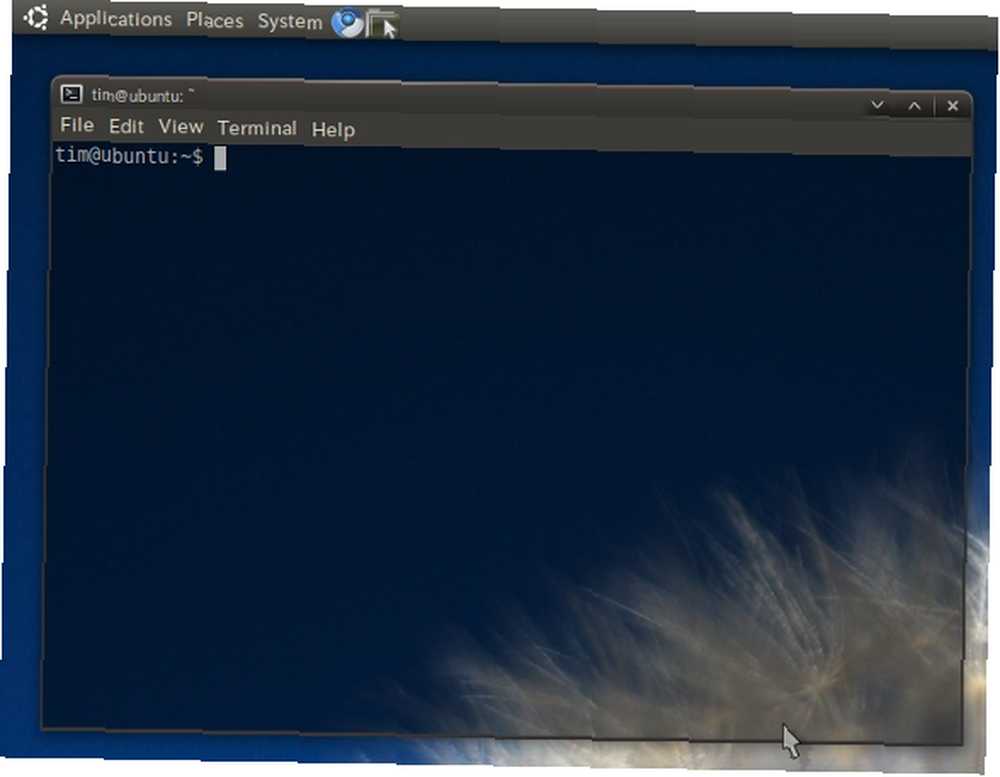
På den anden side giver KDE dig betydeligt mere udtryk for, hvordan skrivebordet ser ud til trods for først at virke ret Windows-lignende. For erfarne Microsoft glasagtige øjne-veteraner kan KDE virke som det smartere valg, da det giver et mere kendt og skræddersyet skrivebord. Hvis du er træt af Windows-metoden, kan du muligvis synes, at GNOME er mere forfriskende. Sådan konfigurerer du et Dual Boot Windows & Linux-system med Wubi Sådan opsætter du et Dual Boot Windows & Linux-system med Wubi .
KDE leveres også med sit eget sæt applikationer, hvoraf de fleste har unødvendige Ks overalt, ligesom Konqueror 12 værdige alternative browsere til Linux 12 værdige alternative browsere til Linux og Amarok. Den største ulempe ved installation af begge miljøer er det faktum, at du får vist begge softwarepakker hele tiden, men hvis du beslutter at fjerne en, kan du også fjerne de tilknyttede softwarepakker..
Uanset hvad er installation af KDE en god måde at opleve Linux i en lidt anden smag. Hvis du ikke kan lide det, er det let at fjerne (jeg gennemgår også den bit).
Tilføjelse af lagre
Første ting først, vi bruger kommandolinjen, så åbn din favoritkonsol (hvis du er i vanilje Ubuntu kan du finde Terminal i Applikationer derefter tilbehør) og type:
sudo add-apt-repository ppa: kubuntu-ppa / backports
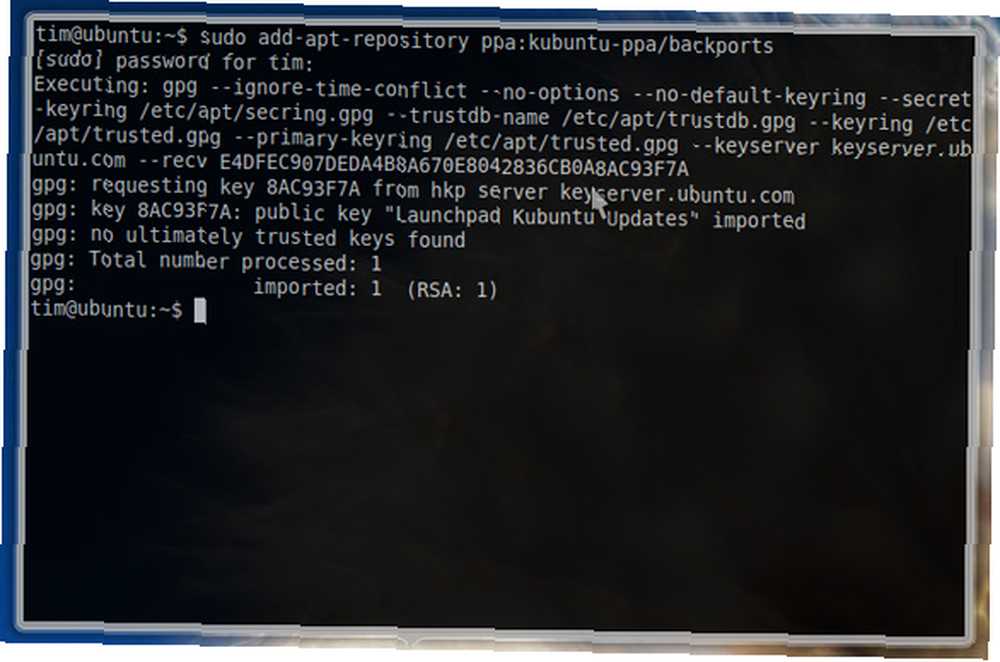
Du bliver bedt om din adgangskode, indtast den (den vises ikke) og tryk på Enter. Nu skal du åbne Softwarekilder vindue i System derefter Administration. Klik på opdateringer fane og aktiver Ikke-understøttede opdateringer (lucid-backports).
Du kan kontrollere det depot, du lige har tilføjet i Anden software fane, hvis du vil. Når du er færdig, skal du lukke vinduet.
Installation af KDE
Tilbage til kommandolinjen 4 Websteder for at lære cool Linux kommandolinjetricks 4 Websteder til at lære cool Linux kommandolinjetricks, find terminal og indtast:
sudo apt-get-opdatering
Når opdateringen er afsluttet, vil du downloade KDE med følgende kommando:
sudo apt-get install kubuntu-desktop
Du får besked om de arkiver, der er ved at blive downloadet, downloadstørrelsen og eventuel størrelse på din disk. Type “y”?? og ramte Gå ind for at begynde download. Du har sandsynligvis tid nok til at lave en kop kaffe eller gå på badeværelset. Når du kommer tilbage, skal du se KDE-installationsprogrammet åbent i terminalvinduet.
Derefter skal du vælge en standard displayadministrator. Da jeg ikke har haft nogen problemer med GDM (og engang var nødt til at gendanne Ubuntu via kommandolinjen takket være KDM) valgte jeg førstnævnte. Denne er op til dig, men GDM ser ud til at virke for mig og kommer således med min anbefaling.
Når du har taget din beslutning, starter installationsprogrammet. Du har sandsynligvis tid nok til at drikke den kaffe og vente, indtil din terminal ser sådan ud:
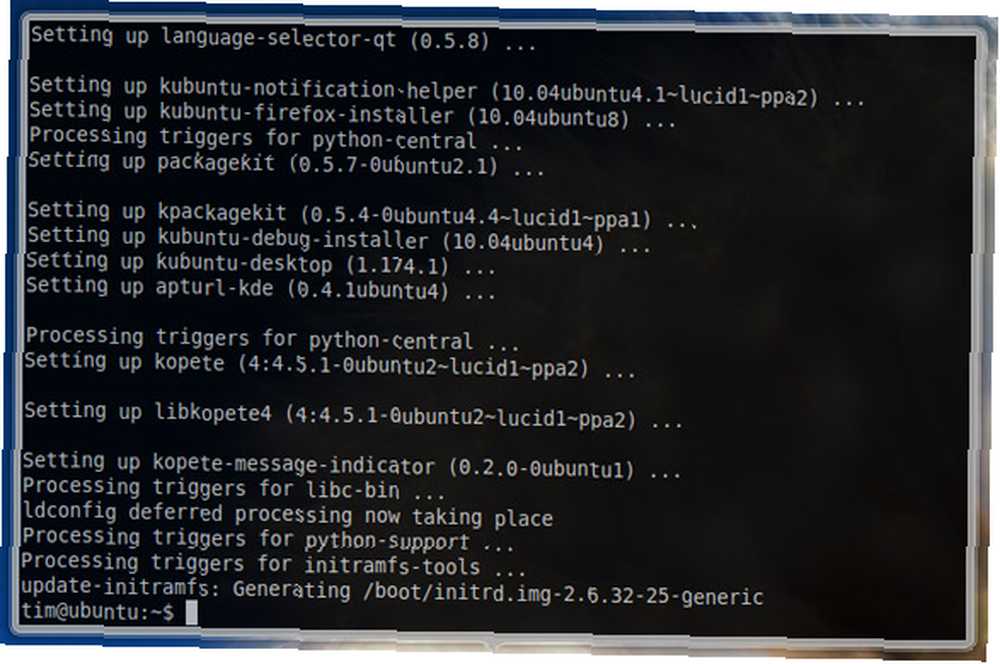
Du bliver nødt til at genstarte din computer på dette tidspunkt, men du vil måske deaktivere automatisk log-in først, ellers kan du ikke vælge KDE ved opstart. For at gøre dette i GNOME, gå til System, Administration derefter Login skærm. Aktiver Vis login-skærmen for at vælge, hvem der skal logge på og luk vinduet.
Når du har genstartet og nået loginskærmen, skal du klikke på dit brugernavn, indtaste din adgangskode og i bunden af skærmen, hvor det står Session vælge KDE før du logger ind, som du normalt ville.
Du skal nu se KDE springe til handling. Hvis du på et tidspunkt ønsker at skifte tilbage til GNOME, skal du logge ud og vælge GNOME som din Session.
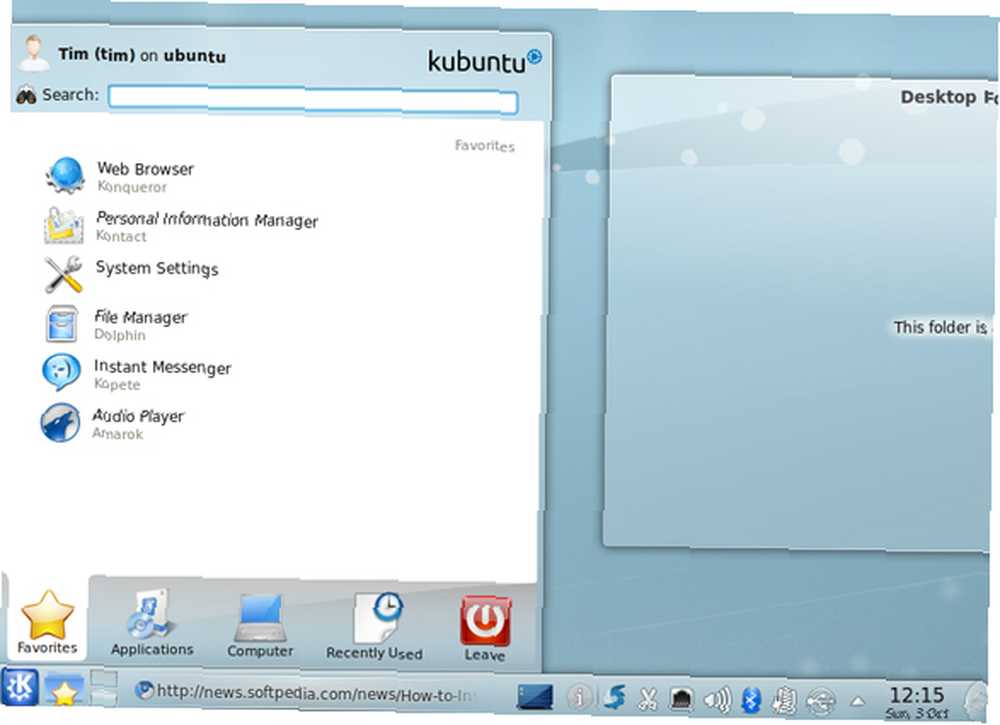
Fjernelse af KDE / GNOME
Så du har prøvet det, og det er ikke for dig. Ikke at bekymre dig, at fjerne KDE og gendanne dit rene GNOME-skrivebord er meget muligt ved hjælp af en enkelt og utroligt lang kommando. Da kommandoen er meget længe, vi har lagt det i et TXT-dokument, som du kan downloade her når det passer dig.
Hvis du virkelig er overvældet af KDE, kan du fjerne GNOME helt med en lignende monstrøs kommando, igen sat i et praktisk TXT-dokument, som du kan downloade her.
For at indsætte i terminalen skal du ramme Ctrl + Shift + V. Denne kommando vil fjerne alle KDE-relaterede pakker og dobbeltkontrol dine GNOME-pakker. Næste gang du starter op, har du en ren GNOME Ubuntu igen.
Konklusion
At have både KDE og GNOME til rådighed er nyttigt, især for nyankomne, der stadig vurderer operativsystemet. Hvis du har en delt computer, er det heller ikke sådan en dårlig ide at have begge miljøer installeret. Før eller senere ved du, hvad du foretrækker, foretrækker jeg personligt GNOME med en dejlig dock 5 Power Docks til din Linux Machine 5 Power Docks til din Linux Machine Måske har du skiftet til Linux fra macOS; eller måske kan du bare lide ideen om en dock. Uanset hvad det er, vil disse fem desktop docks til Linux hjælpe dig med at forbedre din produktivitet. .
Uanset hvad du gør med din Ubuntu, glem ikke at fortælle os om det i kommentarerne. Bruger du KDE eller GNOME? Eller begge? Eller et andet desktopmiljø? Vær ikke genert!












